笔记本键盘亮度调节方法及问题排查指南
一、键盘亮度调节的常见方法
快捷键调节(主流品牌)
大多数笔记本电脑通过 Fn键 + 功能键(F1-F12) 组合调节亮度,不同品牌的快捷键可能不同:
联想/ThinkPad:Fn + 空格键 或 Fn + F11/F12
戴尔(Dell):Fn + F10/F11(部分机型为 F6/F7)
华硕(ASUS):Fn + F3/F4
惠普(HP):Fn + F9/F10 或 F5/F6
苹果MacBook:F5/F6(需在系统设置中启用“将F1-F12用作标准功能键”)
注意:
部分机型需先按住 Fn 再按功能键,或通过 Fn + Esc 切换功能键模式。
如果快捷键无效,可能是驱动未安装或快捷键被禁用(见下文解决方案)。
通过系统设置调节
Windows系统:
打开 设置(Win + I) → 系统 → 屏幕(或 设备 → 键盘)。
查找 “键盘背光” 或 “亮度调节” 选项(部分品牌如戴尔、华硕会提供独立控制面板)。
macOS系统:
进入 系统偏好设置 → 键盘 → 键盘设置。
勾选 “调整键盘亮度” 并拖动滑块调节。
使用品牌专属软件
部分品牌(如雷蛇、罗技、Alienware)需通过预装软件(如雷云3、Alienware Command Center)调节背光模式和亮度。
二、键盘亮度无法调节的可能原因及解决方案
1. 硬件不支持键盘背光
判断方法:查看产品说明书或官网参数,确认是否标注“背光键盘”功能。
解决方案:若硬件不支持,无法通过软件或驱动实现背光调节。
2. 快捷键驱动未安装/失效
原因:部分品牌需安装快捷键驱动(如联想的Hotkey驱动、华硕ATK Package)。
解决方法:
进入电脑品牌官网(如联想支持页面),输入设备型号搜索“键盘驱动”或“Hotkey驱动”。
下载并安装驱动后重启电脑。
3. 快捷键功能被禁用
原因:BIOS中关闭了功能键或系统设置冲突。
解决方法:
启用BIOS中的功能键:
重启电脑,按 F2/F10/Del 进入BIOS → 找到 Function Key Behavior 或 Hotkey Mode → 设为 Enabled。
检查系统快捷键冲突:
进入 设置 → 设备 → 键盘,关闭第三方软件的快捷键覆盖(如游戏模式、屏幕录制工具)。
4. 系统或软件错误
解决方法:
重置电源管理设置:
关机并拔掉电源 → 长按电源键30秒放电 → 重启电脑。
更新系统:
进入 设置 → 更新与安全,安装最新系统补丁。
回滚驱动:
右键点击 开始菜单 → 设备管理器 → 键盘 → 右键键盘设备 → 选择“回滚驱动程序”。
三、补充说明
外接键盘的亮度调节:
多数外接键盘通过自带快捷键(如 Fn + 方向键)或专用软件调节,与笔记本内置键盘无关。
自动亮度调节问题:
部分机型(如MacBook)支持根据环境光自动调节键盘亮度,可在系统设置中关闭:
macOS:系统偏好设置 → 键盘 → 取消勾选“在弱光下调整键盘亮度”。
省电模式影响:
开启省电模式时,键盘背光可能自动变暗或关闭,需在电源管理中调整设置。
四、仍无法解决?
联系品牌客服获取型号专属支持。
备份数据后尝试系统还原或重装系统(极端情况)。
如为硬件故障(如背光灯损坏),建议送修售后。
通过以上方法,可覆盖90%以上的键盘亮度调节问题。操作时建议逐步排查,避免遗漏关键步骤。